無論您是學生、專業人士,還是只是想整理思路的人,製作理想的文檔都是必不可少的。 Microsoft Word 提供了多種格式設置選項,以確保您的內容看起來乾淨整潔。一種這樣的選擇是雙倍行距,它可以使您的文本更易於閱讀。
Microsoft Word 使調整行距變得簡單,並提供了多種方法來完成這項工作。更好的是,您可以將雙倍行距設置為所有未來文檔的默認格式。
目錄
哪些寫作風格需要雙倍行距文本?
在各種學術和專業寫作風格中通常需要雙倍行距以增強可讀性並便於編輯或註釋。以下是一些通常需要雙倍行距的更突出的寫作風格。
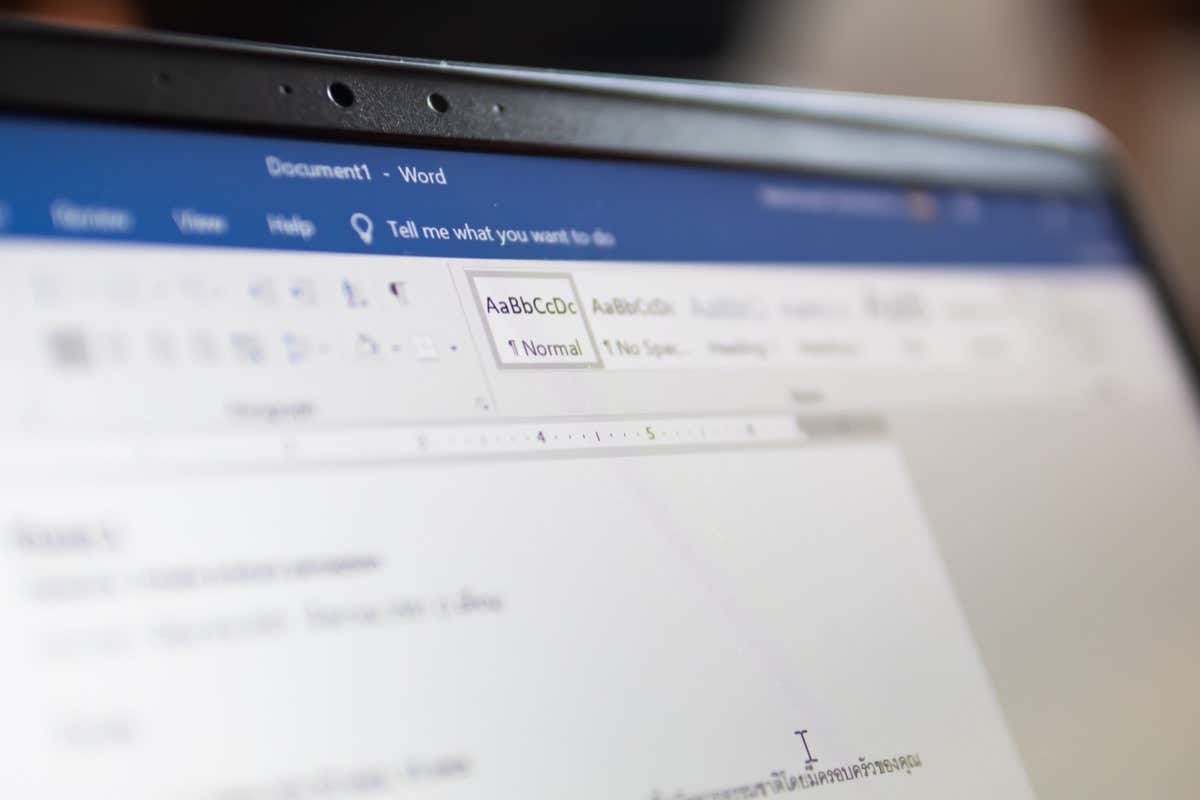 美國心理學會 (APA)風格:通常用於撰寫社會科學、教育和心理學方面的研究論文和隨筆。現代語言協會 (MLA) 風格:廣泛用於文科和人文學科的論文寫作和引用來源。 Chicago Manual of Style (CMS):用於各種學科,包括歷史、文學和藝術,並且經常用於書籍出版和手稿準備。
美國心理學會 (APA)風格:通常用於撰寫社會科學、教育和心理學方面的研究論文和隨筆。現代語言協會 (MLA) 風格:廣泛用於文科和人文學科的論文寫作和引用來源。 Chicago Manual of Style (CMS):用於各種學科,包括歷史、文學和藝術,並且經常用於書籍出版和手稿準備。
無論如何,您仍然需要詢問您所使用的寫作風格的具體指南。個別機構、教授或編輯可能對行間距有自己的偏好或要求。
將整個文檔加倍行距
您可以調整使整個文檔加倍行距的設置,包括以後的編輯。就是這樣。
打開要設置為雙倍行距的 Word 文檔,然後單擊“設計”選項卡。單擊段落間距。從下拉菜單的底部選擇雙倍。 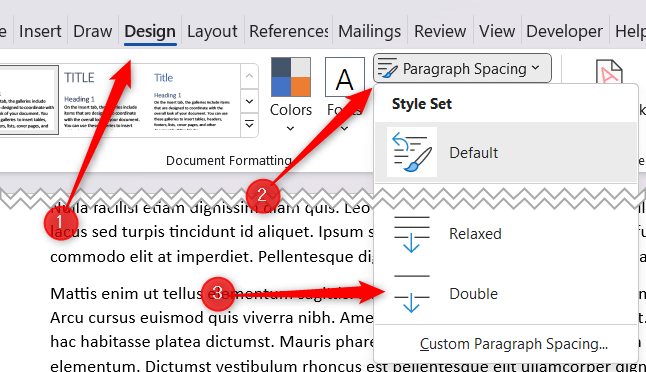
文檔現在設置為雙倍行距。
文檔的雙倍行距
有時您可能只需要雙倍行化文檔的一部分。例如,CMS 對正文使用雙倍行距,但腳註和尾註通常使用單倍行距。在這種情況下,您只想將文檔正文加倍行距。
打開文檔並通過單擊並將光標拖到它上面來選擇要雙倍行距的文本。單擊“主頁”選項卡的“段落”組中的“段落設置”圖標。這是組右下角的圖標。 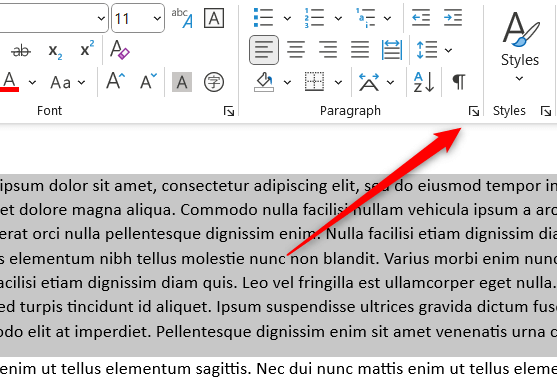 段落窗口將會出現。單擊“間距”組中“行間距”選項下的向下箭頭。從下拉菜單中選擇雙倍行距,然後單擊確定。
段落窗口將會出現。單擊“間距”組中“行間距”選項下的向下箭頭。從下拉菜單中選擇雙倍行距,然後單擊確定。
所選文本現在設置為雙倍行距。
使用鍵盤快捷鍵將文檔的全部或部分加倍
還有一個鍵盤快捷鍵可讓您將間距設置為加倍。首先,選擇要雙倍行距的文本。然後,您可以通過單擊並在文本上拖動鼠標來選擇文檔的一部分,也可以通過按 Ctrl + A 選擇文檔中的所有文本。
一旦文本被選中,您所要做的就是按 Ctrl + 2。文本現在設置為雙倍行距。
將雙倍行距設置為默認行距
如果您在 Word 中創建的大多數文檔都將設置為雙倍行距,那麼您可以將雙倍行距設置為默認行距間距而不是單獨設置每個文檔。
打開 Word,然後單擊“設計”選項卡。選擇段落間距 > 自定義段落間距。  將出現“管理樣式”窗口。在行距下選擇雙倍。選擇基於此模板的新文檔旁邊的氣泡,然後選擇確定。
將出現“管理樣式”窗口。在行距下選擇雙倍。選擇基於此模板的新文檔旁邊的氣泡,然後選擇確定。 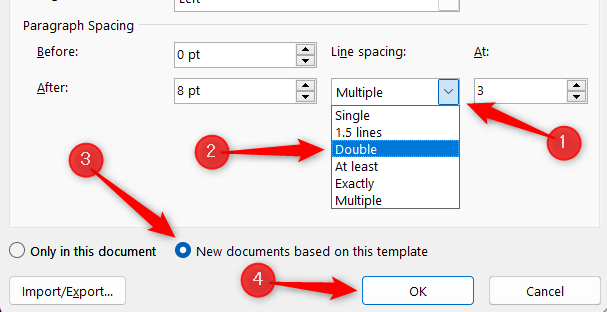
所有未來的文檔都將設置為雙倍空間。